Вопрос, как разблокировать телефон Хуавей, нередко возникает у владельцев, которые установили пароль, но со временем не смогли его вспомнить. В такой ситуации важно знать, как исправить ситуацию, и что делать для решения проблемы. Ниже рассмотрим несколько способов, как восстановить доступ к аппарату с помощью учетной записи Гугл или путем сброса до заводских настроек.
Эта инструкция направлена на то, чтобы показать как разблокировать Huawei и Honor если забыли пароль или графический ключ, установленный вами в телефоне. На данный момент мобильные гаджеты являются неотъемлемой частью нашей жизни. В памяти аппаратов мы храним различную информацию, в том числе и важную, нежелательную к просмотру посторонним лицам. Потому о решении задачи по защите наших данных от посторонних глаз стоит позаботится в первую очередь. К счастью разработчики программного обеспечения позаботились об этом и создали немалый набор способов защиты вроде паролей, графических ключей, распознавания отпечатка и даже лица владельца.
Однако иногда бывают ситуации, когда полезное становится проблемой для самого пользователя мобильного устройства. К примеру, вы дали ребенку поиграться смартфоном или планшетом, после чего обнаруживается, что Ваше чадо заблокировало аппарат любым из доступных способов защиты и разблокировать его не удается, или же банально сами позабыли код блокировки. И вот сегодня мы расскажем Вам как разблокировать телефон Huawei и Honor если был забыт пароль или ключ. Сразу же отметим, что предоставленные ниже инструкции по сбросу применимы для всех видов блокировки.

https://youtube.com/watch?v=Emxt_fSn1w8%3Ffeature%3Doembed
После того, как Вы 5 раз ввели неправильный графический ключ (рисунок или пароль) на экране появится надпись: «Забыли графический ключ», собственно на которую нужно и нажать. После этого Вас попросят ввести адрес электронной почты и пароль от аккаунта Google, к которому привязан аппарат. Дале выбираем способ разблокировки, в нашем случае графический ключ, и создаем новый ключ. Вводим ключ повторно и видим рабочий стол. Ниже предоставлено видео с наглядным примером как разблокировать Хуавей и Хонор.
https://youtube.com/watch?v=YjoSUoB0DlE%3Ffeature%3Doembed

После приобретения смартфона многие люди стремятся защитить информацию на нем от злоумышленников, устанавливая пин-коды на разблокировку самого телефона или на отдельные приложения и программы. Перед первичной установкой появляется уведомление о невозможности восстановления кода, на практике существует несколько способов разблокировки. О том как разблокировать Honor и Huawei, если забыл пароль, расскажем далее.
- Можно ли восстановить доступ без потери данных?
- Как разблокировать телефон Хонор и Хуавей, если забыл пароль
- Восстановление доступа через Google-аккаунт
- Полный сброс настроек через Recovery
- Несколько советов, чтобы избежать проблем в будущем
- Ответы на популярные вопросы
- Выдает ошибку при входе в рекавери, что делать?
- Как удалить папку личное, если вспомнить пароль не получается?
- Через аккаунт Google
- С помощью Recovery
- Если забыл пароль от Private Space
- Сканер отпечатка пальца
- Звонок с другого устройства
- Снятие графического пароля через компьютер
- С помощью интернет-соединения
- С помощью дополнительного аккаунта
- Удаление папки «Личное»
- С помощью опции «Найти устройство»
- Как не забыть пароль
- Smart Lock как альтернативный способ разблокировки
- Как удалить графический ключ
- Как разблокировать смартфон Samsung
- Как разблокировать телефон, если забыл графический ключ или пароль
- С помощью аккаунта Гугл
- Отпечаток пальца
- Сброс до заводских настроек
- Как разблокировать телефон через приложение
- С помощью программы 4uKey for Android
- Как сбросить пароль на телефоне
- Как избежать подобной ситуации (функция «умная разблокировка»)
- Через функцию «Найти устройство»
- Как разблокировать телефон через Google
- Если забыл пароль и сканер отпечатка пальца не срабатывает
- Через Hard Reset
- ADB для удаления пароля
- Как разблокировать телефон, если забыл пароль
- Как разблокировать смартфон Apple
- С помощью учётной записи Gmail
- Итоги
- Узнайте больше о Huawei
Можно ли восстановить доступ без потери данных?
К сожалению, восстановление доступа без сброса данных на смартфонах Huawei практически невозможно. На старых версиях EMUI такая возможность есть, так как на заблокированном экране есть кнопка восстановления доступа через Google-аккаунт, однако на версии EMUI 9.0 такой возможности нет. Единственным способом разблокировать такой смартфон является жесткий сброс данных через рекавери.
Как разблокировать телефон Хонор и Хуавей, если забыл пароль
Способы разблокировки телефонов Huawei практически ничем не отличаются от стандартных, предусмотренных на устройствах Android.
Разблокировать смартфон, если вы забыли графический ключ или PIN-код можно двумя способами:
- Через восстановление с помощью аккаунта Google. Способ не работает на новых смартфонах, кнопка «Забыли код доступа?» (или нечто подобное) просто не появляется.
- Через жесткий сброс телефона до заводских настроек. Однако, в этом случае все данные удаляются без возможности восстановления.
Восстановление доступа через Google-аккаунт
Снять графическую блокировку или блокировку с помощью пароля можно через аккаунт Гугл, но только в том случае, если ваш смартфон выпущен до 2014-2015 года. Все смартфоны с обновленной версией прошивки на Android 9 и выше не получают возможности разблокировки с помощью Google.
При включении устройства требуется ввести пин-код, если он введен неверно, то устройство блокируется. Сначала на 1 минуту, затем на 30 минут, один час и так далее. Если нажать на «экстренные вызовы», то можно вызвать службу поддержки, отправить данные геолокации или медицинскую карту.

Разблокировать планшет или телефон от Хуавей и Хонор с помощью аккаунта Google можно следующим образом:
- Ввести несколько раз подряд неверный код разблокировки.
- Внизу рядом с кнопкой «Экстренный вызов» или в правом верхнем углу появится кнопка «Забыли пароль?» (или что-то похожее), на нее нужно нажать.
- После этого в новом окне нужно ввести данные аккаунта Гугл, если вы забыли данные аккаунта, то необходимо восстановить аккаунт на компьютере, а затем ввести данные в телефон.
- Подтвердить введенные данные.
При разблокировке таким способом необходимо наличие подключения к интернету. Вы можете использовать домашнюю сеть Wi-Fi, если смартфон уже ранее подключался к ней, общественную сеть. Если передача данных подключена через SIM-карту, то есть мобильный интернет, то никаких дополнительных манипуляций не потребуется.
Smart Look – дополнительные способы разблокировки экрана, когда не требуется введение пароля. Подходят устройствам, имеющим возможность настройки разблокировки с помощью фотографии, отпечатка пальца и умной разблокировки. В таком случае не потребуется думать о том, что делать если забыл буквенный пароль: смартфон все равно будет разблокирован.

Настроить умную разблокировку можно через Настройки:
- Открыть пункт «Безопасность и конфиденциальность».
- Для настройки отпечатка нажать на «Отпечаток пальца».
- Чтобы включить разблокировки по лицу – нажать на «Распознавание лица».
- Для разблокировки при подключении Bluetooth-устройства нажать на «Пароль экрана блокировки», затем перейти во вкладку «Умная разблокировка» и настроить устройство.
При настройке потребуется ввод установленного PIN-кода, поэтому для тех, кто его забыл, способ не подходит.
На телефонах Huawei потребуется введение пароля после перезагрузки устройства, даже если на нем установлены иные методы разблокировки, включая вход по отпечатку или по лицу.
Полный сброс настроек через Recovery
Единственным 100%-ным способом сбросить пароль на Хонор и Хуавей является Хард Резет. Hard Reset (англ. Жесткий сброс) – аппаратный сброс настроек телефона до заводских, включая все обновления прошивки, пользовательские данные, сохраненные пароли и данные приложений. После сброса не остается никаких данных пользователя, телефон становится таким, какой он был при первом включении после покупки.
Для того чтобы разблокировать Honor и Huawei без пароля с полным сбросом данных потребуется:
- Выключить телефон.
- Зажать кнопку увеличения громкости и кнопку включения.
- После появления логотипа Huawei, отпустить клавишу включения. Отпускать клавишу увеличения громкости нельзя до полной загрузки меню, в противном случае телефон загрузится в обычном режиме.
- Нажать на «Wipe data/factory reset», на новых моделях придется нажать несколько раз на «Wipe data/factory reset», подтверждая свои действия.
- Подтвердить выбор, нажав на «Yes».
На старых версиях EMUI управление меню проводится с помощью клавиш регулировки громкости и включения, на новой работает сенсор, и пункты меню можно выбирать нажатием на экран. Название пунктов, необходимых для жесткого сброса, не различаются.
На старых устройствах клавиша регулировки громкости позволяет опускать «строчку выбора» на нужный пункт, клавиша включения – подтверждает выбранные действия.
Несколько советов, чтобы избежать проблем в будущем
Чтобы не задумываться о том, как разблокировать телефон, если забыл пароль в будущем, в первую очередь устанавливайте запоминающиеся коды: дату рождения, номер телефона и прочее – то, что вы сможете запомнить и не забудете.
Помимо интуитивно запоминающихся сочетаний букв и цифр, рекомендуется:
- Сделать бэкап нужных данных смартфона, это поможет и в случае утери устройства. Вы сможете перенести всю сохраненную информацию на новый телефон в полном объеме.
- Настроить умную разблокировку, т.е. разблокировку по лицу, отпечатку или при подключении к телефону другого устройства по блютуз.
- Записать пин-код в какую-нибудь записную книжку, чтобы он всегда был под рукой.
Каких-то специфических способов разблокировки смартфонов без потери данных не существует, поэтому лучше заранее обеспокоиться сохранностью личной информации.
Ответы на популярные вопросы
При невозможности вспомнить пароль от личных файлов Huawei можно ответить на контрольные вопросы. После этого вам предложат ввести новый код. Если вопросы не задавались, то единственный способ – полное удаление личных файлов. Чтобы не было таких ситуаций в будущем, рекомендую включить доступ по отпечатку пальца – не основного, которым вы пользуетесь всегда, а, например, безымянного.
Выдает ошибку при входе в рекавери, что делать?
Попробуйте установить кастомную прошивку по инструкции с 4PDA. Если не получится, то единственный способ реанимировать телефон – обращение в сервисный центр.
Как удалить папку личное, если вспомнить пароль не получается?
Восстановление утраченного кода разблокировки смартфона без потери данных на новых устройствах невозможно, поэтому перед установлением кода или изменением старого сделайте бэкап данных приложений или настройке вход по отпечатку или лицу.

Все мы что-то забываем. Иногда это мелочи, иногда – что-то более важное. Порой можно забыть даже то, с чем связана большая часть жизни – пароль от телефона. Как же разблокировать Honor или Huawei, если вспомнить код никак не получается? Без паники. Мы знаем 13 методов: выбирайте подходящий – и вперёд! Есть в статье пункт для людей, которые попадают в такую ситуацию регулярно – советы, как не допустить повторения ситуации.
Через аккаунт Google
Самый простой метод вернуть доступ к гаджету – зайти в аккаунт Google. Алгоритм:
- Несколько раз подряд (обычно 5) ввести неправильный пароль.
- Дождаться появления всплывающего окна на экране – оно предложит восстановить ключ и разблокировать смартфон через Gmail.
- Ввести электронную почту и пароль от неё – вы зайдёте в Google-аккаунт.
- Следовать инструкциям на экране – система предложит ввести заново придумать способ блокировки смартфона.

У метода есть важный минус: нужен доступ к интернету, старые заблокированные модели иногда не поддерживают соединение с сетью. На новых телефонах с EMUI 9.0 не факт, что метод сработает.
Функция поддерживает смартфон разблокированным, если соблюдается одно из условий:
- физический контакт – смартфон лежит в руке или сумке;
- определённое местоположение, включая подключение к домашнему Wi-Fi;
- окружение девайсов, подключенных с помощью Bluetooth или NFC;
- распознавание лица владельца, его голоса или отпечатка пальца.
Если Smart Lock у вас включена, всё, что нужно сделать, – соблюсти одно условие. Так вы сможете разблокировать пароль на телефоне Honor, не прилагая усилий. Естественно, функция должна быть настроена заранее. Как это сделать:
- В «Настройках» найти пункт «Блокировка экрана» в подразделе «Безопасность», который в некоторых моделях «прячется» в разделе «Защита и местоположение».
- Установить нужный вариант блокировки экрана, выбрать пункт Trust Agents, там найти функцию Smart Lock, настроить нужный вариант срабатывания.
У метода один недостаток: разблокировать Honor получится, если вы достаточно предусмотрительны.
С помощью Recovery
Этот метод разблокировки можно считать радикальным – при сбросе настроек до заводского уровня с гаджета удалятся данные. Что нужно сделать:
- Выключить Honor, нажав кнопку питания.
- Зажать кнопки питания и увеличения громкости одновременно. Держать нужно, пока на экране не появится логотип операционной системы Android. Порой схема не работает – нужную комбинацию клавиш лучше поискать в инструкции к девайсу.
- В появившемся на экране меню найти и выбрать вариант «Wipe data», подтвердить решение.
- Включить девайс, придумать новый код входа.
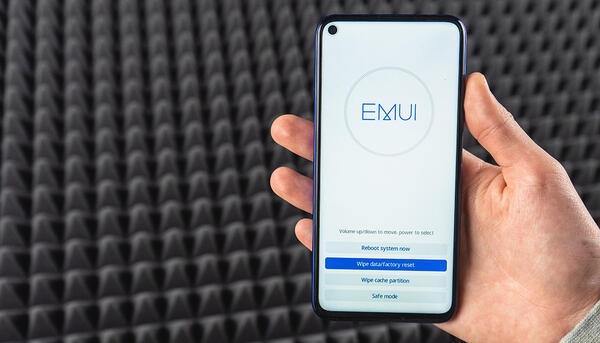
Нужно помнить: восстановление данных невозможно. Единственный вариант – заранее создать резервную копию всех важных файлов и периодически её обновлять.
Если забыл пароль от Private Space
Разблокировать аккаунт Honor и папку «Личное» можно, ответив на резервные вопросы. Но опять: нужно заранее их установить. Если об этом не позаботиться, единственный вариант – перенести все файлы из папки и удалить пространство Private Sent.
Сканер отпечатка пальца
Ещё один простой метод восстановления доступа, связанный с учётной записью Google. Есть минус: потребуется другое устройство. В идеале это персональный компьютер или ноутбук.
- Открыть вкладку https://www.google.com/android/devicemanager?hl=ru, согласиться с условиями использования сервиса.
- В появившемся окне нажать кнопку, очищающую установленные комбинацию цифр или графический ключ.
- Придумать и ввести новый код блокировки.
- Разблокировать гаджет новым способом и подтвердить личность отпечатком пальца.
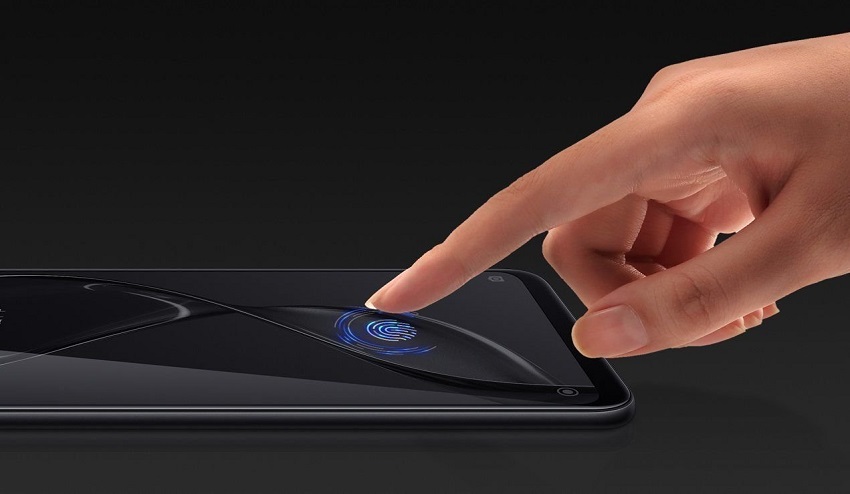
Главный недостаток метода в том, что не на всех моделях есть сканер отпечатка пальца.
Звонок с другого устройства
Ещё один вариант, подходящий для старых моделей. Нужно произвести несколько действий:
- Набрать свой номер с другого девайса.
- Ответить на звонок – Honor автоматически разблокируется, нужно только потянуть шторку вверху.
- Зайти в «Настройки» и поменять блокировку.
Главный минус способа – вход в современные Honor или Huawei осуществить невозможно.
Снятие графического пароля через компьютер
Снять код с помощью персонального компьютера или ноутбука поможет специальная программа. Чаще всего используют 4uKey for Android. Как с ней работать:
- Установите программу на ПК или ноутбук.
- Подсоедините смартфон ко второму устройству USB-кабелем.
- Подождите, пока ПК обнаружит девайс, нажмите кнопку «Удалить».
- Дождитесь окончания удаления.
Главный минус: данные, бывшие на гаджете, удалятся.
С помощью интернет-соединения
Ещё один способ, который актуален только обладателям старых «Хоноров». Что делать:
- Перезагрузить телефон.
- Сразу после перезагрузки потянуть шторку с уведомлениями, тапнуть кнопку «Wi-Fi» или «Мобильные данные» в зависимости от модели – смартфон автоматически разблокируется.
- Перейти в «Настройки» и поменять ключ на тот, что вы точно не забудете.
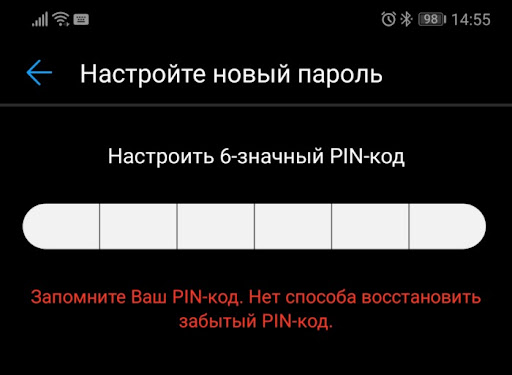
Ещё можно просто добиться установления соединения с интернетом. Если смартфон всё равно сеть не видит, воспользуйтесь экстренным набором номера:
- Введите неправильный пароль – на экране появится надпись экстренного вызова.
- Вбейте такую комбинацию символов: – появится диалоговое окно.
- Откройте вкладку Service Tests/ Service Provider, а затем
- Подключитесь к известной сети Wi-Fi.
Следовательно, метод можно попробовать и в качестве самостоятельного, и первым этапом при попытке разблокировки через Google-аккаунт.
Вариант для «продвинутых» любителей копаться в «железе». К тому же понадобятся персональный компьютер или ноутбук, а со смартфона удалятся сохранённые данные. Что нужно сделать:
- Подключить телефон через USB-кабель.
- С использованием командной строки ПК или ноутбука перепрошить смартфон, после чего установить новый ключ.
Способ трудоёмкий, но действенный. А ещё, если возникнут какие-то затруднения, на форуме 4PDA можно найти инструкцию по перепрошивке.
С помощью дополнительного аккаунта
Способ простой, но требующий соблюдения нескольких условий:
- На смартфоне несколько авторизованных учётных записей.
- У каждого из юзеров установлена утилита SuperSU.
- На девайс – увы – есть root-права.
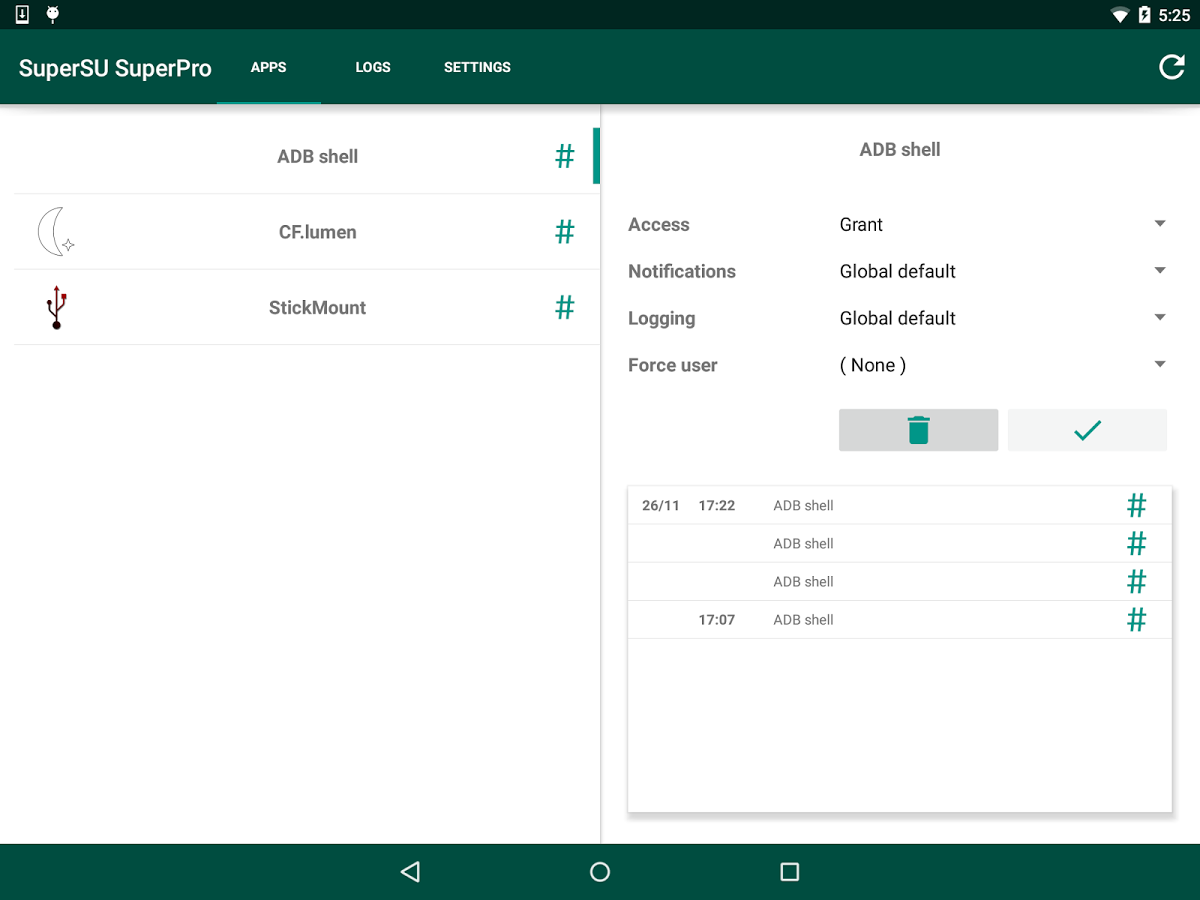
Пароль устанавливается на учётную запись только одного пользователя. Соответственно, если разблокировать «Хонор» от имени второго – код доступа первого не потребуется. Алгоритм:
- Запустить SuperSU от имени второго пользователя.
- Найти кнопку «dataàsystem» и нажать на неё.
- В открывшемся перечне найти и удалить нужные файлы – графический ключ и объекты с расширениями db-shm, db и db-wal.
Способ тоже требует предусмотрительности – позаботиться о root-правах и утилите нужно заранее.
Ещё один вариант перепрошивки – rom manager. Способ намного менее популярен, причина проста: нужны root-права. Зато перепрошить гаджет можно через программу, не обращаясь на форум 4PDA. Тем не менее, данные с девайса всё равно будут удалены.
Удаление папки «Личное»
Папка «Личное», или пространство Private Sent – «фишка» Honor и Huawei. В любой момент можно убрать особые данные в пространство, защищённое отдельным паролем. Но восстановить последний получится, только позаботившись о создании резервных вопросов – иначе всё пространство Private Sent придётся удалить. Как это сделать:
- Запустить приложение «Файлы» с Рабочего стола смартфона.
- Открыть «Категории» и найти в этом разделе кнопку «Личное».
- Тапнуть шестерёнку внизу экрана с подписью «Настройки», найти и нажать кнопку «Удалить “Личное”».
- Подтвердить личность – в новых моделях это делается отпечатком пальца.
- Поставить галочку «Переместить в другое место», выбрать место размещения файлов.
Так вы удалите пространство Private Sent, забыв код от папки «Личное», но сохраните файлы, которые там находились.
С помощью опции «Найти устройство»
В этом варианте снова понадобится второе устройство. Оно может быть любым: смартфон, планшетный компьютер, ноутбук или персональный компьютер. Алгоритм действий:
- Авторизоваться в учётной записи Google со второго устройства.
- Последовательно найти раздел «Безопасность», подраздел «Ваши устройства» и кнопку «Управление устройствами».
- Выбрать гаджет, к которому утрачен доступ, нажать «Удалить все данные с этого устройства» и подтвердить желание.
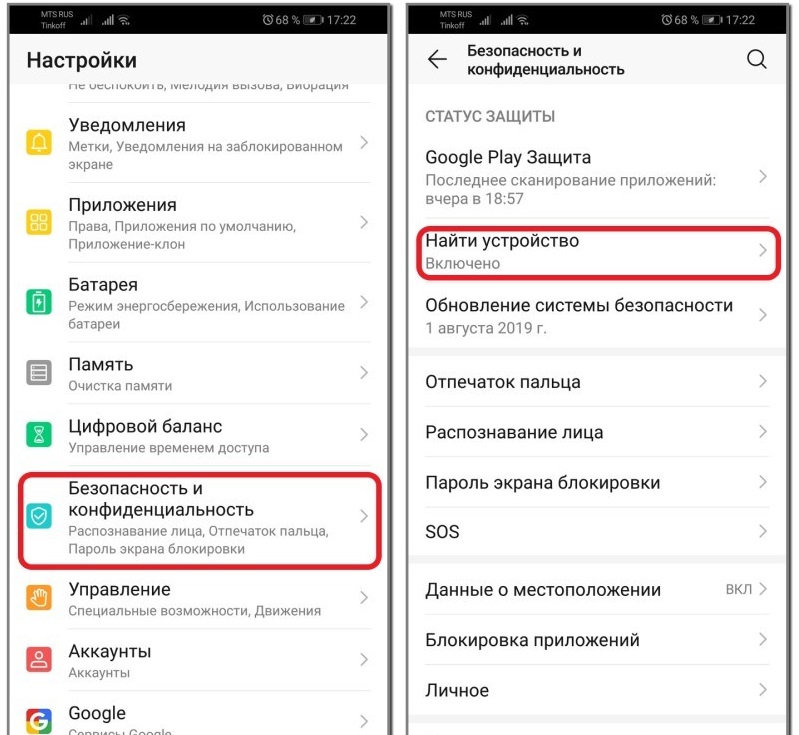
Как и при сбросе настроек до заводских, данные будут удалены, а настройки – сброшены.
Как не забыть пароль
Что сделать, чтобы не пришлось больше гуглить, как снять пароль или разблокировать графический ключ Honor?
- Запишите нужную цифровую комбинацию, зарисуйте графический ключ. Метод древний, но надёжный. Нужно только убедиться, что посторонние точно не найдут важный листок.
- Настройте функцию Smart Lock. Так всё, что нужно сделать, – взять телефон в руку или принести домой, и проблема решится сама.
- Установите автоматическое создание резервной копии данных. Так вы сможете быть уверены, что при сбросе настроек до заводских не канет в Лету ничего важного.
- Воспользуйтесь разблокировкой с помощью сканера отпечатка пальца или лица, если такая возможность есть в вашей модели. Так точно не придётся думать, не попадёт ли информация с гаджета к другому человеку.
Разблокировать Honor, если забыл пароль, – не проблема. Но стоит ли игра свеч? Вряд ли. Проще воспользоваться советами по недопущению такой ситуации, чем решать, что делать.
Smart Lock как альтернативный способ разблокировки
Smart Lock — это дополнительные способы разблокировки, когда не требуется ввод пароля или графического ключа: отпечаток пальца, Face ID и так далее.
Подобная разблокировка работает только при наличии необходимых сканеров и только в том случае, если она была установлена заранее, еще до того как вы забыли пароль. На большинстве моделей достаточно поднести палец/лицо к сканеру и смартфон разблокируется автоматически, даже если до этого он просил графический ключ.
Чтобы установить Smart Lock, перейдите в «Настройки» — «Безопасность и конфиденциальность» — «Отпечаток пальца/Распознавание по лицу». Но, конечно, установить его вы сможете только в том случае, если имеется доступ к телефону.
На некоторых моделях Huawei потребуется ввод буквенного/цифрового пароля после перезагрузки, даже если Smart Lock настроен.
Как удалить графический ключ
Для тех, кто хочет знать, как сбросить графический ключ на Андроид, мы можем предложить несколько вариантов действий — помимо тех, что были описаны ранее. Например, если вы имеете root права, то можно обойти пароль графического ключа с помощью инженерного меню Recovery Mode, то есть просто удалить ключ вручную.
В этом режиме вы сможете удалить файл gesture.key без сброса настроек до заводских, после чего нужно будет перезагрузить устройство. Как это сделать?
- Выключите смартфон.
- Для входа в инженерное меню зажмите подходящую для вашей модели комбинацию клавиш, например, кнопку питания и кнопку регулировки громкости или кнопку питания и клавишу «домой».
- В открывшейся менюшке найдите пункт Data и зайдите в него. Далее ищем пункт System, а уже в нем — файл под названием gesture.key. Удаление этого файла удалит и ваш графический ключ.
- Перезагружаем смартфон.
На некоторых устройствах этот способ может не сработать, поэтому тут может выручить другой вариант — удаление графического ключа через компьютер. Для этого нам понадобятся USB-кабель и все те же активированные ранее root права.
- Подключите смартфон к ПК через шнур USB.
- Выберите во всплывающем окошке меню «Режим накопителя».
- Через «Мой компьютер» зайдите в папку смартфона и найдите там подпапки Android — Data — System.
- В папке System будет лежать тот самый файл графического ключа gesture.key — удаляем его и перезагружаем устройство.
Вместо послесловия. Любые манипуляции со смартфоном после активации root прав могут нанести вред вашему устройству, а для гарантийных гаджетов активация root приведет к потере гарантии. Поэтому мы не рекомендуем использовать этот режим без крайней необходимости, как и устанавливать сторонние утилиты для удаления графического ключа. Тем более, что на Android сбросить или изменить графический ключ можно и без таких крайних мер — через то же меню восстановления забытых паролей от Google.
Как разблокировать смартфон Samsung
Некоторые производители смартфонов заранее побеспокоились о том, чтобы вы знали, как обойти пароль на телефоне, и для этого владельцам предоставляются дополнительные инструменты для разблокировки. Например, пользователи Samsung могут воспользоваться их сервисом «Поиск устройств» (Find My Mobile). Для этого вы должны быть подключены к сервису, а заблокированный телефон должен иметь доступ к интернету. Для сброса пароля на смартфоне Samsung понадобиться стационарный компьютер, ноутбук или другое мобильное устройство, также подключенное к интернету.
Пошаговая инструкция разблокировки телефона Samsung:
- Заходите на сервис «Поиск устройств» Samsung и авторизуетесь.
- На главной странице Find My Mobile есть соответствующие подразделы для удаленной блокировки или разблокировки смартфона — найдите их и следуйте подсказкам на экране для управления нужным устройством.
- Выберите вкладку «Разблокировать мое устройство».
- Через несколько минут на экране появляется сообщение, что ваше устройство разблокировано.
- После этого вы сможете включить смартфон и повторно установить пароль, сбросить его или вообще отменить.
Как разблокировать телефон, если забыл графический ключ или пароль
Выше мы отметили, что существует два способа, как разблокировать Хуавей — с помощью учетной записи Google или полного сброса настроек.
Первый метод позволяет сохранить данные на телефоне, но он подходит для телефонов, выпущенных до 2014-2015 годов. Если же на аппарате установлена обновленная версия ОС, разблокировать телефон Huawei таким способом не получится.
При включении устройство просит ввести PIN, и, если пользователь ошибся с цифрами, аппарат блокируется. Сначала блокировка действует одну минут. После следующего неправильного ввода она растягивается на полчаса, далее на 60 минут и так далее. При нажатии на экстренные вызовы доступна служба поддержки, отправка медицинской карты или геолокации. Ниже рассмотрим оба варианта — оптимистичный и пессимистичный.
Как разблокировать телефон OPPO — об этом мы писали в отдельной статье.
С помощью аккаунта Гугл
Если у вас на руках старый аппарат, имеющий прошивку до 9.0, восстановление данных реально. Чтобы разблокировать телефон Хуавей, если забыли пароль, требуется ввести несколько раз неправильный код, дождаться появления кнопки Экстренный вызов, а справа вверху — Забыли пароль? (возможно несколько вариантов). Далее сделайте такие шаги:
- Кликните на кнопку восстановления, о которой упоминалось выше (Забыли пароль?).
- Введите данные Гугл-аккаунта. Если вы вдруг забыли эту информацию, попробуйте восстановить ее через ПК.
- Восстановленные сведения, пропишите в телефоне и подтвердите их.

Чтобы разблокировать телефон Хуавей, если забыли цифровой пароль, будьте внимательны со вводом информации. При указании адреса e-mail указываются только символы до «собачки». Остальные данные прописывать не нужно. Во время разблокировки необходимо подключение к Сети. При этом можно использовать домашнюю Вай-Фай сеть, если смартфон уже подключался к ней ранее. Если Интернет подключен к СИМ-карте, никаких дополнительных действий не потребуется.
Отпечаток пальца
Еще один способ разблокировать Хуавей, если забыл графический ключ — использовать данные по отпечаткам пальцев. Такая возможность предусмотрена для смартфонов с возможностью входа в свой профиль. Алгоритм действий имеет такой вид:
- Войдите на сайте Гугл с ПК.
- Перейдите в учетную запись. Будьте внимательны, ведь учетка должна совпадать с той, что указана на смартфоне. В ином случае разблокировать Huawei не получится.
- Перейдите по ссылке и примите условия пользования сервисом.
- Выполните очистку устройства.
Как видно, разблокировать телефон Хуавей, если забыл графический пароль, реально. Минус в том, что такая опция работает не для всех устройств.
Сброс до заводских настроек
Более эффективным и универсальным методом, позволяющим разблокировать экран Хуавей, является полный сброс смартфона или Hard Reset. Особенность такого сброса в том, что телефон «обнуляется» до первоначального состояния — заводских настроек, которые были установлены на момент покупки. При этом со смартфона удаляются все лишние программы, прошивки, пользовательские данные, пароли и другие программы.
В случае успешного сброса на аппарате больше не остается пользовательских настроек, что позволяет заново выставить все параметры. Чтобы разблокировать телефону Хуавей от пароля таким способом, сделайте ряд шагов. Сначала отключите аппарат и пройдите следующие этапы:
- Жмите кнопку повышения громкости и включения.
- Дождитесь появления на дисплее логотипа телефона Хуавей и отпустите кнопку включения.
- Удерживайте палец на кнопке громкости до полной загрузки меню. Если раньше времени отпустить кнопку, смартфон загружается в привычном режиме. Если это произошло, заново проведите все процедуры.
- После попадания в графическое меню перейдите в раздел Wipe data/factory reset, а после этого подтвердите действие.
- Выберите кнопку Yes, чтобы подтвердить сброс до заводских настроек.
- Перезагрузите смартфон и введите новые ключи или пароли. Чтобы их не забыть, запишите данные в надежном месте.
Этих действий достаточно, чтобы разблокировать телефон Хуавей, если забыл пин код. Но учтите, что все данные в устройстве будут удалены. Чтобы восстановить интересующую информацию, сделайте резервную копию, после сброса загрузите все данные снова.
Учтите еще один важный момент. На старых смартфонах Хуавей, имеющих устаревшие версии EMUI вход в меню осуществляется с помощью кнопок регулирования громкости и включения. В случае с новыми устройствами ввод осуществляется через сенсор, а пункты меню выбираются путем нажатия на дисплей. Названия в меню для сброса ничем не отличаются вне зависимости от версии.
На старых аппаратах кнопка регулирования громкости позволяет опускать строчку выбора на необходимый раздел, а кнопка включения помогает подтвердить необходимые действия.
Как разблокировать телефон через приложение
Существуют специальные приложения от Гугл для быстрой разблокировки устройства — они могут быть или установлены в смартфоне изначально, или инсталлированы вручную. Такие приложения полезны и удобны, когда нужно разблокировать телефон после случайной блокировки.
Например, есть крутая штука — предустановленное приложение Smart Lock от Гугл, с которым разблокировать Андроид можно в считанные секунды, но для использования этой опции она должна быть предварительно активирована и настроена пользователем. Правда, разбираться, где находится настройка Smart Look на вашем смартфоне, придется самостоятельно — у разных моделей она может быть спрятана в разных разделах меню. У нас, например, она оказалась в меню «Биометрические данные и пароли», а владельцы других моделей смартфонов находили ее в разделе «Безопасность».
Как работает Smart Lock? Это умная разблокировка, срабатывающая, когда устройство находится в физическом контакте с пользователем, в геолокации, отмеченной владельцем как безопасное место, при подключении «доверенного» устройства через Bluetooth или Wi-Fi. При выполнении одного из этих условий опция оставит смартфон в разблокированном состоянии на четыре часа. Или до тех пор, пока заданное условие не нарушится, то есть доверенное устройство будет отключено, сам смартфон покинет безопасную домашнюю зону, или пользователь разорвет контакт с гаджетом и положит его на статичную поверхность.
Штука удобная, но она, надо признать, имеет некоторые уязвимости — смартфону ведь без разницы, «свой» пользователь держит его в руках или чужой. И, конечно же, настройка Smart Lock должна быть выполнена заранее.
С помощью программы 4uKey for Android
Оптимальный вариант — обращение к профессиональной программе для разблокировки «4uKey for Android».
Данная утилита, по сути, имитирует Hard Reset устройства, только дизайн у нее приятнее, чем у рекавери.
После сброса пароля через эту программу все ваши данные, включая учетные записи, установленные приложения и файлы будут удалены, сохранится только то, что хранится на SD-карте.
- Подключите Huawei к компьютеру через USB-кабель.
- Подождите, пока утилита определит ваш телефон.
- Теперь нажмите на кнопку «Убрать блокировку экрана» — «Удалить».
- В открывшемся окне согласитесь с удалением всех данных.
- Дождитесь окончания сброса, затем отключите смартфон и перезагрузите его.
После этого пароль будет удален, а все ваши данные вы сможете восстановить только в том случае, если заранее делали резервную копию устройства.
Как сбросить пароль на телефоне
Самый легкий способ, как снять блокировку с телефона — сброс всех настроек до заводских во время перезагрузки устройства, но главный минус этого метода состоит в полной потере всех данных. Если, конечно, у вас нет под рукой заранее сделанной резервной копии.
Для того чтобы сбросить настройки, необходимо во время включения смартфона одновременно нажать комбинацию внешних кнопок, при этом для разных моделей устройств комбинации могут быть разными. К примеру, это могут быть такие варианты:
- уменьшение громкости и включение
- увеличение громкости и включение
- увеличение и уменьшение громкости + включение (все три одновременно)
- сброс настроек до заводских, кнопка «Домой»
- увеличение громкости, кнопка «Домой» (если есть) и включение
- увеличение, уменьшение громкости и кнопка «Домой»
- увеличение и уменьшение громкости
Чтобы вызвать режим Recovery, удерживайте нужные кнопки около 10-15 секунд. В появившемся системном меню вы увидите пункты reset, formatting и другие подобные варианты, но нам в этой ситуации нужен будет именно пункт «reset». Выбираете его, а следом «wipe data». Буквально через 5 минут телефон разблокируется, но будет абсолютно пустым, и помочь здесь сможет только резервная копия, сделанная до того, как вам пришлось сбросить пароль на Андроид.
Как разблокировать телефон, если забыл графический ключ
Графический ключ бережет вашу личную информацию, но его тоже можно забыть, как и цифровой. Поэтому, если вы забыли графический ключ на Андроид, то можно попробовать и любые описанные выше возможности разблокировки, и другие действенные способы, как разблокировать графический ключ на телефоне.
Чтобы избежать в будущем проблем с тем, как взломать графический ключ на телефоне, рекомендуется все-таки синхронизировать свое устройства с Гугл аккаунтом.
Как избежать подобной ситуации (функция «умная разблокировка»)
Чтобы в будущем избежать полного сброса устройства если пароль вдруг будет забыт, старайтесь пользоваться функцией «Умная разблокировка».
Она позволяет разблокировать смартфон с помощью любого Bluetooth-устройства, например, умного браслета или беспроводных наушников.
Чтобы открыть раздел умной разблокировки запустите «Настройки» — «Безопасность и конфиденциальность» — «Блокировка экрана и пароли» — «Умная разблокировка».
![]()
В открывшемся окне зарегистрируйте Bluetooth-устройство и настройте способ разблокировки.
Всегда старайтесь использовать все виды защиты: отпечаток пальца, Face ID, графический ключ, цифровой пароль и умную разблокировку. Это поможет вам избежать сброса всех данных, так как если вы забудете один из паролей, сканеры или Bluetooth-устройства все равно сработают.
Через функцию «Найти устройство»
Снять блокировку можно с помощью функции от Google «Найти устройство», при условии, что вы знаете данные от своей учетной записи Google. Вся информация с телефона будет удалена, но, если у вас есть резервная копия на серверах Google, вы сможете быстро ее восстановить.
- На любом другом устройстве откройте страницу поиска устройства.
- Авторизуйтесь в учетной записи Google.
- Выберите тот телефон, пароль от которого вы забыли.
- Нажмите на кнопку «Заблокировать».
- Придумайте временный пароль и согласитесь с его установкой.
- Теперь используйте придуманный пароль на смартфоне — графический ключ сбросится и вы сможете установить новый.
Как разблокировать телефон через Google
Первый способ — это сброс пароля с помощью подключенного Гугл аккаунта к устройству. Соответственно, он подойдет тем пользователям, которые ранее синхронизировали телефон с профилем Google. Также для использования этого варианта смартфон должен быть подключен к Wi-Fi или к мобильному интернету.
В тот момент, когда заблокировался телефон, вы не были подключены к сети? Не страшно —обычно шторка в таком заблокированном режиме все равно доступна, и интернет можно будет активировать даже без входа в систему. Это самый простой и быстрый вариант восстановления работы гаджета, если забыли пароль на Андроид.
Чтобы воспользоваться этим способом разблокировки, необходимо определенное количество раз ввести неверный код, после чего появится активная строка: «Забыли пароль». Нажмите на нее, и вас попросят ввести данные от своего аккаунта Гугл. Если вы не помните пароль от своей гугловской учетки, воспользуйтесь стационарным компьютером, чтобы сменить забытый пароль.
Если же после ввода неправильного кода подобная ссылка на экране не появится, попробуйте нажать кнопку «Домой» и повторно ввести неверный пароль еще несколько раз. После этих манипуляций должен выполнится вход в систему, и вы сможете сменить пароль на этом шаге.
Теперь вы знаете, как разблокировать телефон Хуавей от графического ключа или другого пароля. В большинстве случаев приходится удалять все данные телефоны, что создает дополнительные трудности при дальнейшем восстановлении. Чтобы избежать таких ситуаций, сделайте следующие шаги:
- Устанавливайте коды, которые вы сможете вспомнить и ни за что не забудете. В них кроме цифр и букв, необходимо использовать другие символы.
- Сразу сделайте резервную копию данных с телефона, что позволит быстро восстановить информацию в случае потери устройства. После удаления данных можно будет вернуть все сведения на место.
- Настройте умную разблокировку по отпечатку, лицу или при подключении к другому устройству по блютуз.
- Запишите пароль в записную книжку, чтобы не забыть.
Следование простым правилам позволит избежать случайной блокировки и необходимости разблокировать телефон Хуавей путем удаления имеющейся на нем информации.
Если забыл пароль и сканер отпечатка пальца не срабатывает
Единственный вариант — делать Hard Reset устройства через рекавери (как это сделать описано выше), либо сбрасывать настройки через специальный софт, например, 4uKey for Android.
Если хотите сохранить все свои данные, несите смартфон в сервисный центр, но и здесь не факт, что специалистам удастся сохранить информацию. Также, возможно, поможет разблокировка по Face ID, если она была настроена изначально.
Если после сброса сканер отпечатка так и не работает, возможно, он поврежден.
Для начала протрите его салфеткой и попробуйте еще раз. Если не получилось, придется обращаться в сервисный центр.
Через Hard Reset
Данный способ необходимо использовать только в крайнем случае, так как после сброса вы получите устройство с заводскими настройками, а все личные данные будут безвозвратно удалены.
Как сделать Hard Reset:
![]()
1. Выключите устройство.
2. Теперь включите его, одновременно зажав кнопку включения и клавишу увеличения громкости.
3. После появления логотипа Huawei отпустите кнопку включения, но продолжайте удерживать клавишу громкости (если отпустите, смартфон загрузится в обычном режиме).
![]()
4. На дисплее высветится Recovery Menu — выберите пункт «Wipe data/factory reset».
![]()
6. Вернитесь в начальное меню и выберите кнопку «Reboot».
Первая загрузка после сброса может длиться достаточно долго: не пытайтесь выключить смартфон и убедитесь, что на нем достаточное количество заряда.
Управление в Рекавери меню осуществляется боковыми кнопками: клавиша увеличения громкости — вверх, клавиша уменьшения громкости — вниз, кнопка включения — выбрать.
Существует несколько путей, как разблокировать телефон Huawei, если владелец забыл пароль. Минус в том, что ни один из них не позволяет решить проблему без потери данных. В прежних версиях EMUI такая опция была предусмотрена, ведь на заблокированном экране появлялась кнопка восстановления через Гугл-аккаунт. Что касается EMUI 9.0, здесь такая возможность не предусмотрена. Единственный метод разблокировать телефона — сделать hard rest с помощью рекавери.
ADB для удаления пароля
Этот вариант подойдет тем, кто понимает что такое ADB, командная строка и умеет всем этим пользоваться.
ADB — драйвера для смартфонов, которые устанавливаются на ПК и связывают компьютер и телефон между собой, давая пользователю возможность управлять девайсом с помощью командной строки.
- Подключите смартфон к компьютеру через usb-кабель, предварительно включив отладку по USB.
- Откройте командную строку от имени администратора и пропишите в ней путь к папке с установленными драйверами adb.
Теперь поочередно вводите команды, нажимая Enter после каждой:
- adb shell
- cd /data/data/com.android.providers.settings/databases
- sqlite3 settings.db
- update system set value=0 where name=’lock_pattern_autolock’;
- update system set value=0 where name=’lockscreen.lockedoutpermanently’;
- .quit
Перезагрузите смартфон и, если он попросит ввести графический ключ, укажите произвольный.
Нет гарантии, что данный вариант сработает на вашем смартфоне, так как компания Huawei постоянно закрывает «дыры» в безопасности устройства — нужно пробовать ввод команд на каждой модели отдельно.
Как разблокировать телефон, если забыл пароль
Смартфоны сегодня хранят много важной личной информации — от фотографий до доступа к банковским приложениям и личных переписок. Поэтому неудивительно, что пользователи стремятся сделать свои гаджеты абсолютно приватными, и для этого в смартфонах на Android и iOS есть возможность устанавливать разные типы паролей на экран.
Итак, разбираемся, как снять блокировку телефона, если забыл пароль!
- Как разблокировать телефон через Google
- Как разблокировать телефон через приложение
- Как разблокировать смартфон Samsung
- Как разблокировать смартфон Apple
- Как сбросить пароль на телефоне
- Как разблокировать телефон, если забыл графический ключ
- Как удалить графический ключ
Как разблокировать смартфон Apple
Смартфоны Apple тоже можно разблокировать, если забыл пароль — для этого в яблочных гаджетах предусмотрено даже несколько вариантов. Например, снять блокировку с iPhone можно через iTunes. Как это сделать? Вот пошаговая инструкция:
- Вручную активируйте на своем iPhone режим DFU.
- Подсоедините гаджет к компьютеру кабелем Lightning и запустите на нем iTunes или Finder.
- В открывшемся диалоговом окне найдите пункт «Восстановить» и выберите его.
- Устройство предложит загрузить и инсталлировать свежую актуальную версию iOS — подтвердите эту операцию.
- После завершения обновления iPhone нужно будет выполнить сброс настроек смартфона — также подтвердите это действие.
- Отсоедините смарт от компьютера и заново его активируйте.
А если вы ищете способ, как разблокировать iPhone без заморочек с режимом DFU и подключением кабеля, то можно воспользоваться функционалом Apple ID, но помните, что этот способ разблокировки работает только при условии, что на вашем гаджеты ранее была активирована функция «Найти iPhone». И да, она тоже предполагает полное стирание всех данных на устройстве, поэтому придется потом восстанавливать информацию из резервной копии в iCloud. Вас все устраивает? Отлично, тогда нам нужна опция «Найти iPhone» на сайте iCloud.com.
- Нажмите кнопку «Найти iPhone» и выберите свой гаджет в выпадающем списке.
- Дальше нам нужен вариант «Стереть iPhone» — выберите этот пункт и подтвердите стирание.
- После сброса данных активируйте устройство заново.
И третий способ разблокировки айфона, если забыт пароль, предполагает использование приложения «Локатор», поэтому он подойдет тем пользователям, у которых есть Макбук. Использовать это приложение максимально просто — принцип тот же, что и через iCloud. И да, для этого варианта тоже должна быть ранее активирована опция «Найти iPhone».
- Заходим в приложение «Локатор» на ПК.
- Выбираем свое устройство.
- Выбираем пункт о стирании данных с устройства и подтверждаем действие.
- После сброса настроек до заводских восстанавливаем нужные данные из резервной копии.
С помощью учётной записи Gmail
![]()
Самый безопасный способ разблокировки.
Для него понадобится активная учетная запись Google, привязанная к смартфону, и доступ в интернет:
- Введите неправильный графический ключ или пароль пять раз.
- На экране появится надпись «Забыли графический ключ/пароль?», нажмите на нее.
- В открывшемся окне введите адрес электронной почты, привязанный к телефону.
- Теперь введите данные для входа в аккаунт.
- Следуйте инструкции по сбросу пароля.
Снять блокировку таким способом можно только на смартфонах с EMUI 8 и ниже.
На более новых моделях смартфонов неправильный ввод пароля просто блокирует девайс на час — это сделано в целях обеспечения конфиденциальности личных данных пользователя.
Итоги
Сразу отметим, что только полный сброс гарантирует получение результата. Вот почему стоит отнестись к запоминанию кода со всей ответственностью. Если предложенные методы не дали результатов или возникли иные трудности, воспользуйтесь другими способами решения вопроса — наберите номер представителей Хуавей (служба поддержки), сходите в сервисный центр или посетите ремонтную мастерскую, если самостоятельно разблокировать Хуавей не удается.








